Sau khi nhận được thư mời nhập học (LOA) từ trường và biết được chính xác ngày bắt đầu và kết thúc khóa học thì bạn hãy bắt tay ngay vào việc đặt vé cho hành trình du học tiếng Anh này nhé. Thường thì vé giá rẻ sẽ mở bán tùy đợt của các hãng hàng không. Tuy nhiên, book vé máy bay càng sớm thì cơ hội để có trong tay những chiếc vé giá rẻ với mức giá dao động dưới 3 triệu không phải quá khó đâu các bạn ạ!
Hôm nay mình xin chia sẻ cách thức đặt vé online qua website của Cebu Pacific – Hãng hàng không giá rẻ của Philippines cho các bạn học viên mới lần đầu book vé dạng này nhé.
Hướng dẫn cách đặt vé máy bay đi du hoc Philippine hãng Cebu Pacific
Trước khi book vé các bạn cần chuẩn bị:
· Ngày khởi hành và ngày về cho chuyến hành trình: (Ví dụ bạn đi ngày 13/09 và về ngày 10/11)
· Xác định điểm khởi hành và điểm đến (Sân bay/Terminal của các hãng hàng không là khác nhau nên các bạn nhớ lưu ý kĩ để tránh tình trạng phải di chuyển khá xa từ terminal này đến terminal khác. Ví dụ nếu bạn book vé của Philippines Airlines thì bạn sẽ đáp ở Terminal 2, Cebu Pacific thì đáp ở Terminal 3, còn Air Asia thì ở Terminal 4. Bạn cần ghi nhớ những điều này khi đặt vé nhé!)
· Thẻ Debit/ Credit của ngân hàng hoặc tài khoản thanh toán online như: Paypal(một cổng thanh toán Online an toàn qua mạng Internet)...
Nào, bây giờ sẵn sàng đặt vé luôn và ngay nhé:
v Bước 1: Truy cập vào website https://www.cebupacificair.com/
v Bước 2: Chọn “Round Trip” để đặt vé 2 lượt hoặc “One way” nếu bạn chỉ đặt vé một chiều. Sau đó nhập thông tin ngày đi ngày về cũng như điểm khởi hành và điểm đến theo mẫu và bấm “Find it” để tiếp tục:
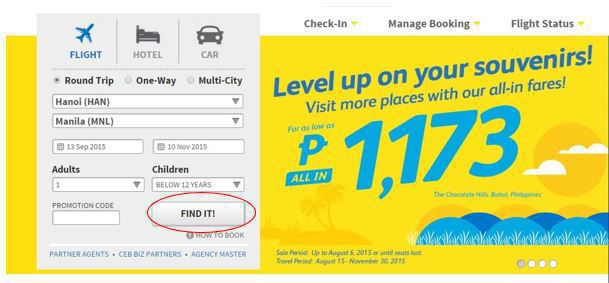
v Bước 3: Nhấp vào thông tin giá vé bạn chọn cho chiều đi và về ( vé hành lý xách tay, vé có kèm 20 kg hành lý ký gửi…) Nếu bạn thấy giá vé quá cao, có thể nhấp chọn tham chiếu giá của những ngày liền kề gần đó.
Thông tin vé chiều đi:
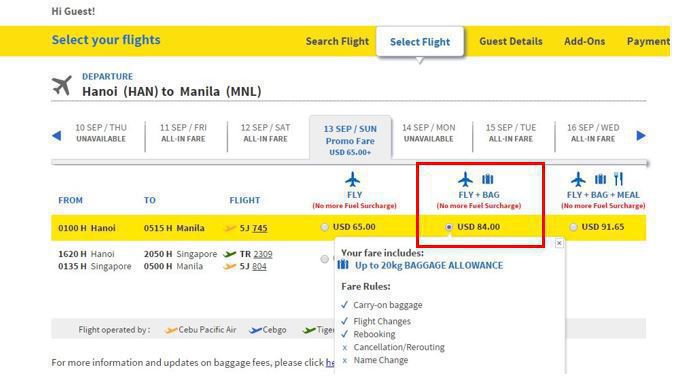
Thông tin vé chiều về:
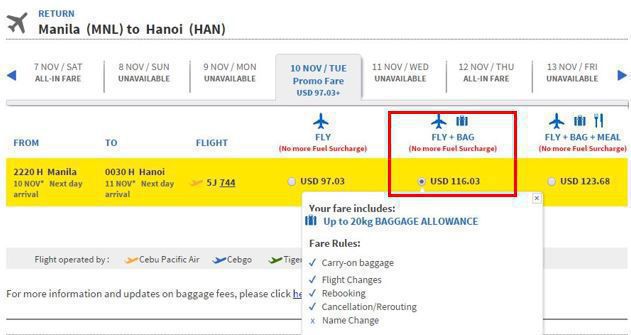
v Bước 4: Kiểm tra lại thông tin giá vé tổng cộng 2 chiều và bấm “Continue” để tiếp tục
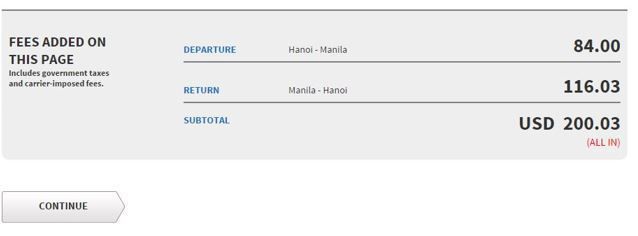
v Bước 5: Nhập đầy đủ thông tin người liên hệ và thông tin hành khách theo mẫu:
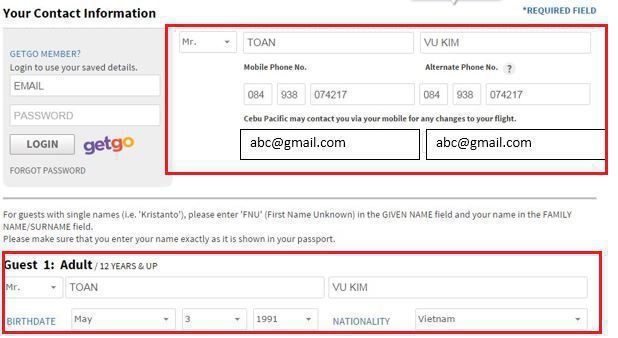
v Bước 6: Kéo xuống dưới bỏ chọn phần bữa ăn kèm trên máy bay, hoặc giữ nguyên mặc định để chọn.
Trong trường hợp muốn bỏ, nhấp chọn “Select meal” và chọn số lượng bữa ăn về 0 theo mẫu dưới đây. Xong bấm “Continue” để tiếp tục
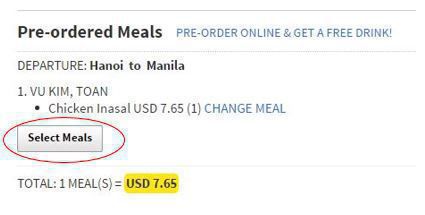
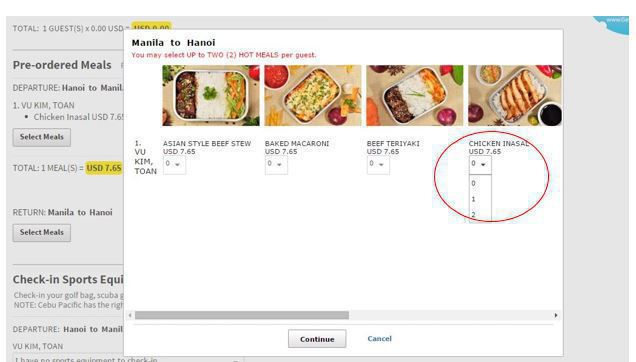
v Bước 7: Sau khi kiểm tra lại tất cả thông tin, bấm chọn “Continue”
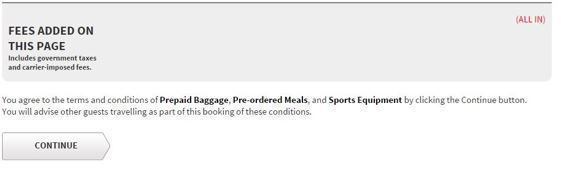
v Bước 8: Mặc định hệ thống sẽ chọn ngẫu nhiên vị trí ngồi trên máy bay cho bạn. Có thể bấm đổi vị trí hoặc ”bỏ” chọn chỗ để tránh mất phí.
Nếu muốn bỏ chọn, bấm vào số chỗ ngồi (Vd: 15B) và chờ vài giây sẽ hiện ra chữ “REMOVE SEAT”, bạn bấm vào chữ REMOVE SEAT để hủy chọn chỗ ngồi.
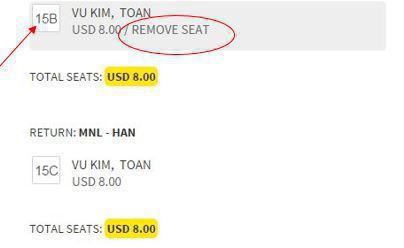
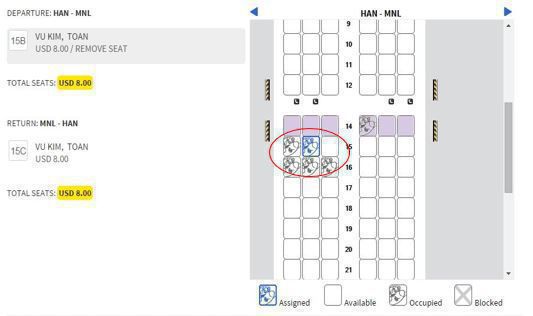
Màn hình sau khi bỏ chọn sẽ hiển thị:
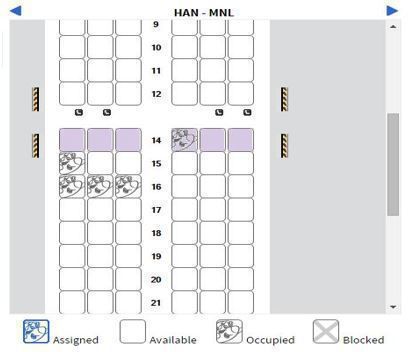
v Bước 9: Kiểm tra giá cho phần đặt chỗ trước đó và nhấp “continue”
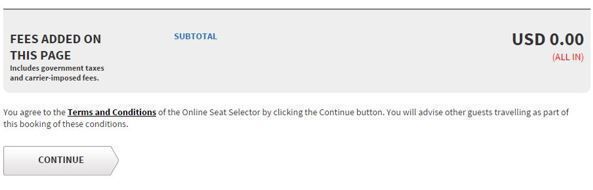
v Bước 10: Chọn đăng ký bảo hiểm cho chuyến bay hoặc không. Nếu bạn không đăng ký, bấm chọn vào link liên kết màu xanh “No thank” và màn hình sẽ xuất hiện hộp thoại:
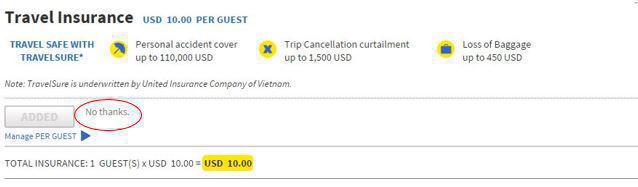
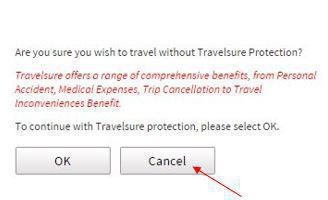
v Bước 11: Bấm “Cancel” để xác nhận hủy
v Bước 12: Tiếp tục kéo xuống phía dưới để kiểm tra tất cả thông tin đăng ký vé, nếu đúng, bạn tick chọn vào ô “I HAVE REVIEWD MY BOOKING SUMMARY”, sau đó bấm chọn “Continue”
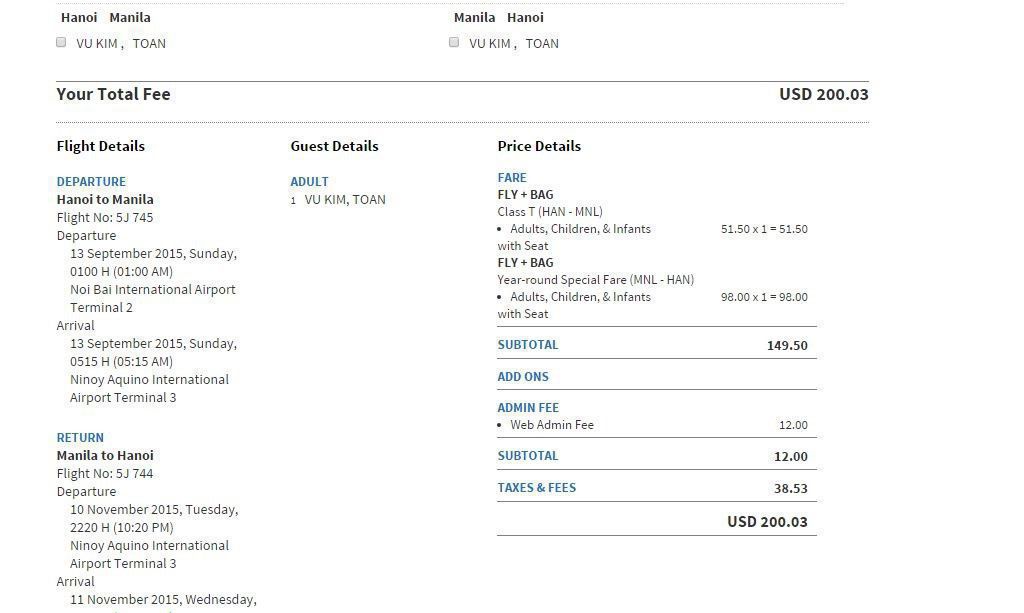
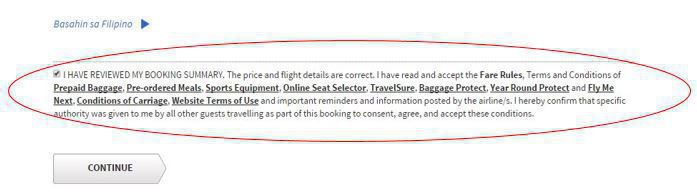
v Bước 13: Nhập đầy đủ thông tin tài khoản thẻ để mua vé, nếu bạn có tài khoản Paypal có thể thanh toán bằng tài khoản này. Sau khi hoàn tất thông tin, tick chọn vào ô “I HAVE REVIEWD MY BOOKING SUMMARY”, sau đó nhấp vào “Continue” hoàn tất
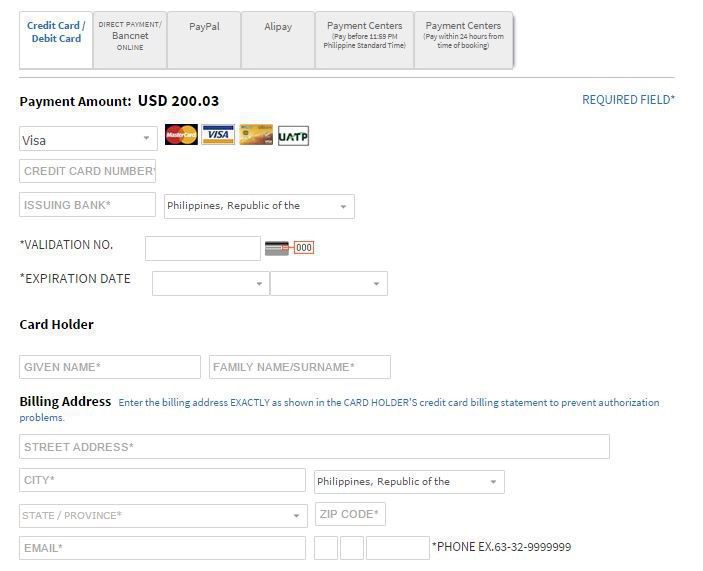
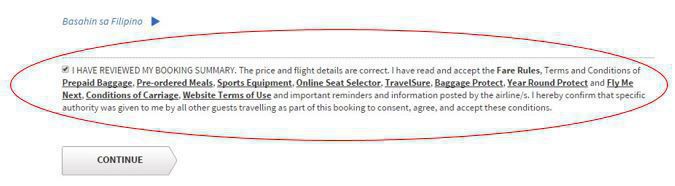
v Bước 14: Màn hình hiển thị thông báo xác nhận đặt vé thành công cùng mã đặt chỗ và sẽ gửi bản sao qua email theo thông tin liên hệ bạn đăng ký ở trên trong vòng 15 phút.
Cuối cùng bạn nhớ lưu lại mã đặt chỗ trong điện thoại hoặc hãy in ra bản photo cầm theo khi check – in tại sân bay nhé!
Chúc các bạn sẽ có một chuyến du học tiếng Anh ngắn hạn thành công!
Theo nguồn : Phil English